「記帳 widget 小部件」超快速桌面記帳小工具
以前都會提醒自己今天記帳了嗎?其實對於生活比較忙碌(懶散)或是記憶力比較差的朋友來說,回到家還要再花時間回想、整理今天的花費,都可能有些困難,更好的方式就是可以在花費的當下就能將它記錄下來,不要再特地再花時間來整理。
一般的記帳 App 通常都必須開啟主程式,然後輸入金額、選擇分類,有的功能再豐富一些的還可以再選擇支出的類型…等,,
在使用前先思考自己平常的花費狀況,將收入與支出的分類細項設定好,再到桌面新增記帳小工具,就會在桌面出現一個像計算機的數字鍵盤,之後需要記帳時,只要透過桌面小工具即可直接輸入金額及選擇分類,想要查看所有記帳時再開啟主程式,目前雖然只能以流水帳的方式來查看,不過開發者有提到之後還會新增圖表的呈現方式以及其它功能,蠻令人期待它未來的發展唷!
不過,目前介紹過的記帳 App 每一款都有各自的優缺點,像之前介紹的「語音記帳」雖然省去手動輸入的麻煩,但要在外面隨時用講的來記帳,好像會有點不好意思,而這個「我的記帳」目前則是沒辦法補記,時間軸一天過去就過去了,若是忘了記,就沒辦法再回頭補充,各有利弊就看大家在乎的是哪個點囉!
▇ 軟體小檔案 ▇
- 軟體名稱:記帳 widget 小部件
- 軟體語言:繁體中文
- 開發人員:Nings
- 官方網站:http://happy-tea.blogspot.tw/
- 軟體性質:免費軟體
- 系統支援:Android 4.1 以上
- 軟體下載:在 Android 手機中開啟 Play 商店,搜尋「記帳 widget 小部件」即可下載安裝,或「按這裡」從網頁遠端安裝。
使用方法:
第1步 下載安裝後先開啟主程式,按右上角「…」選擇「收支項目定義」,先將自己平常的花費做簡單的分類,然後按右下角的「+」新增,之後使用桌面小工具記帳時就更快速簡單囉!
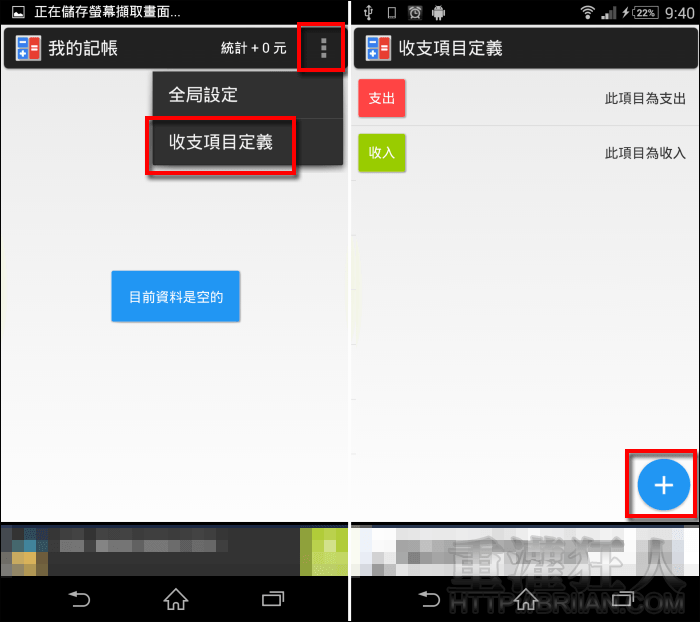
設定名稱,並可選擇不同的代表色,若是收入分類的話,記得要勾選「這是收入」。設定完成還可直接在清單上拖曳調整順序,將常用的分類列在上方,在記帳時可快速選擇。
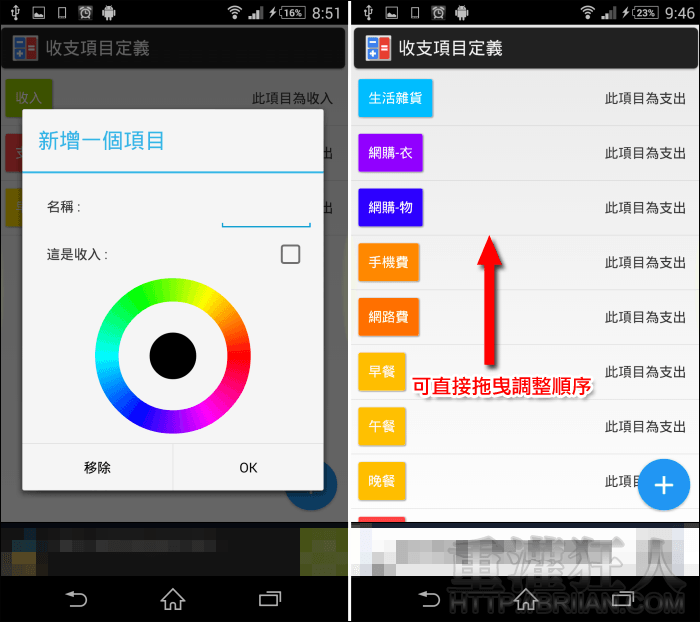
第2步 接著到桌面新增「我的記帳」小工具。(手機新增桌面小工具的方法不盡相同,請依自己的手機為主。)
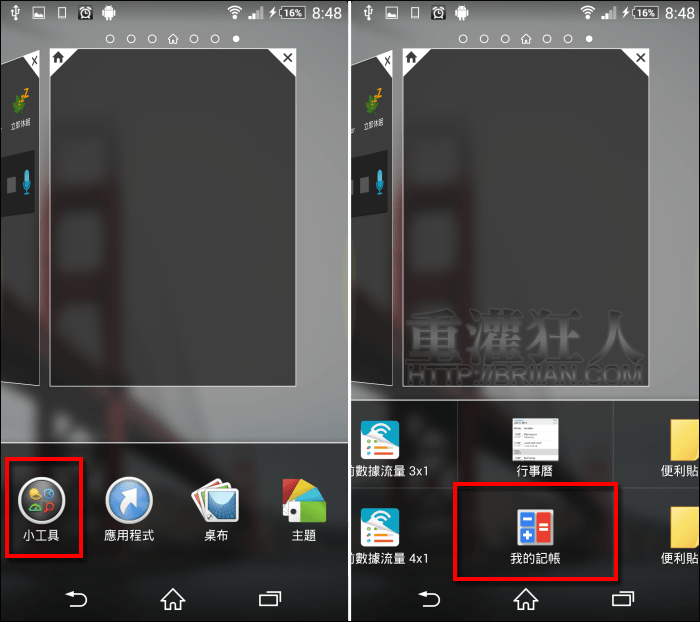
第3步 新增後可在桌面看到數字鍵盤,要記帳時直接輸入金額按下「OK」,再選擇支出分類即可完成記帳。
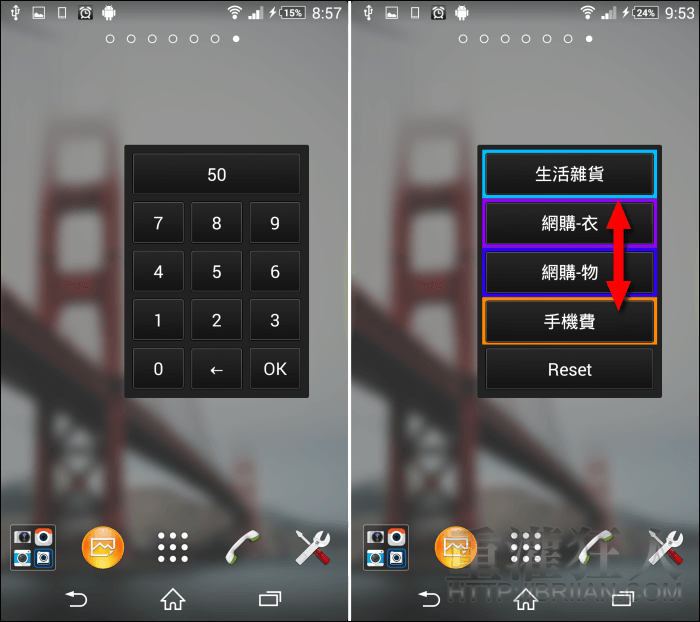
 翻頁閱讀 »
翻頁閱讀 »
感覺不錯耶~可居然不能回頭輸入金額啊….